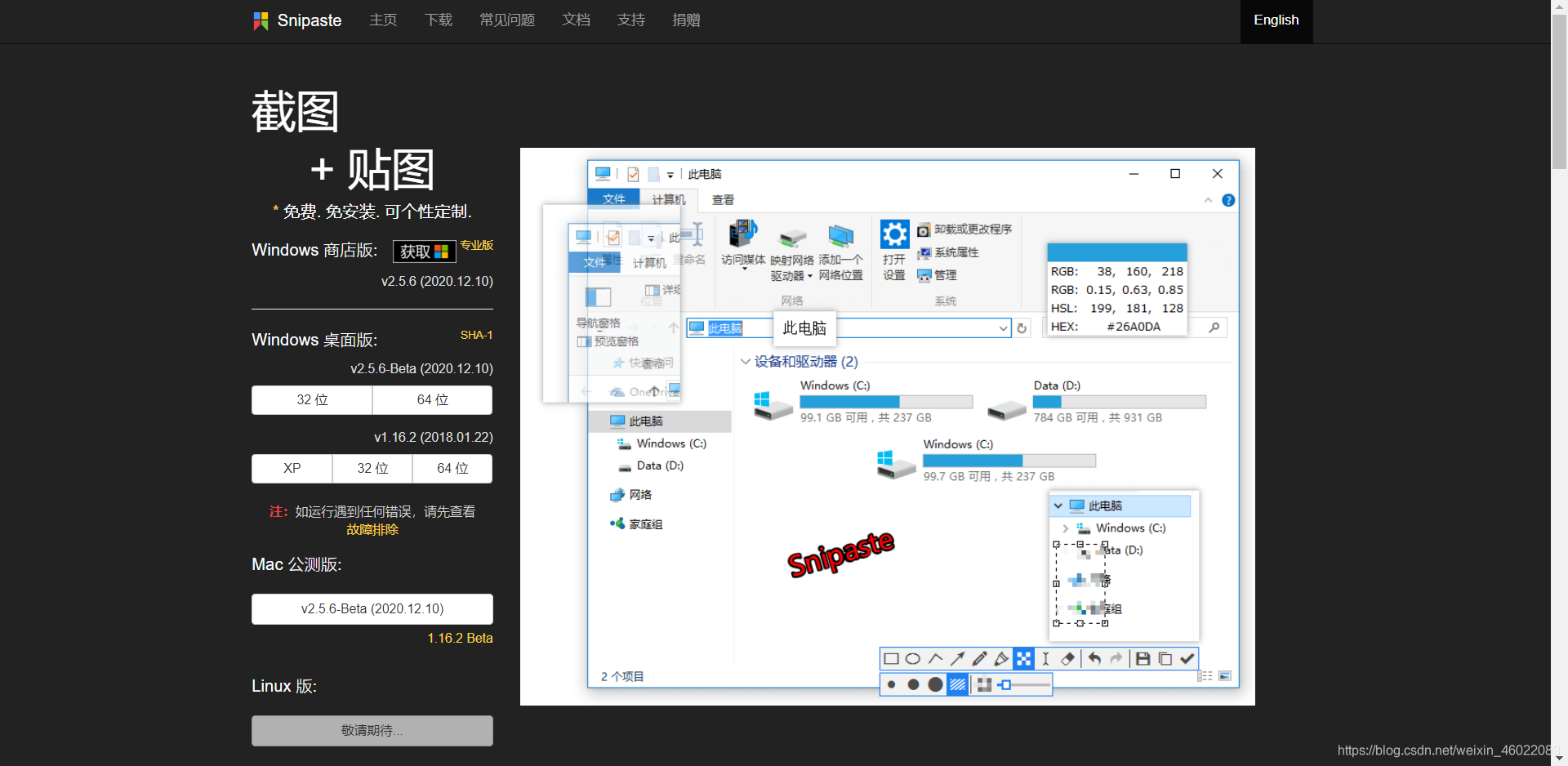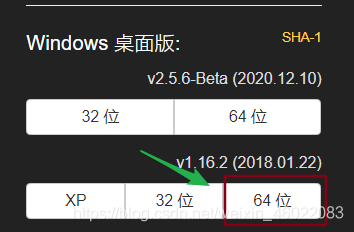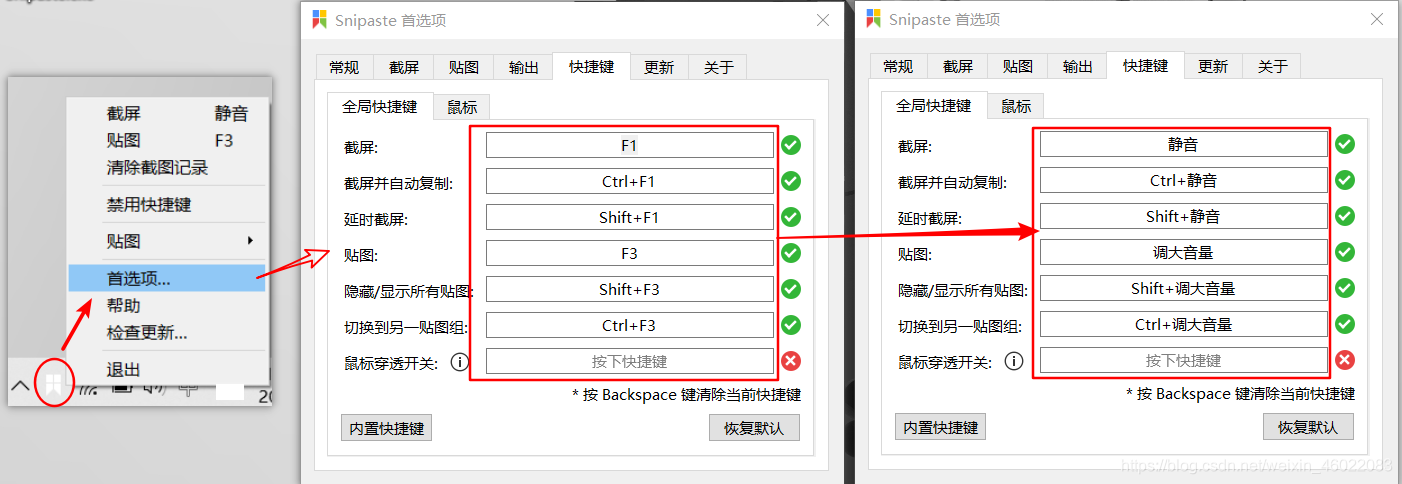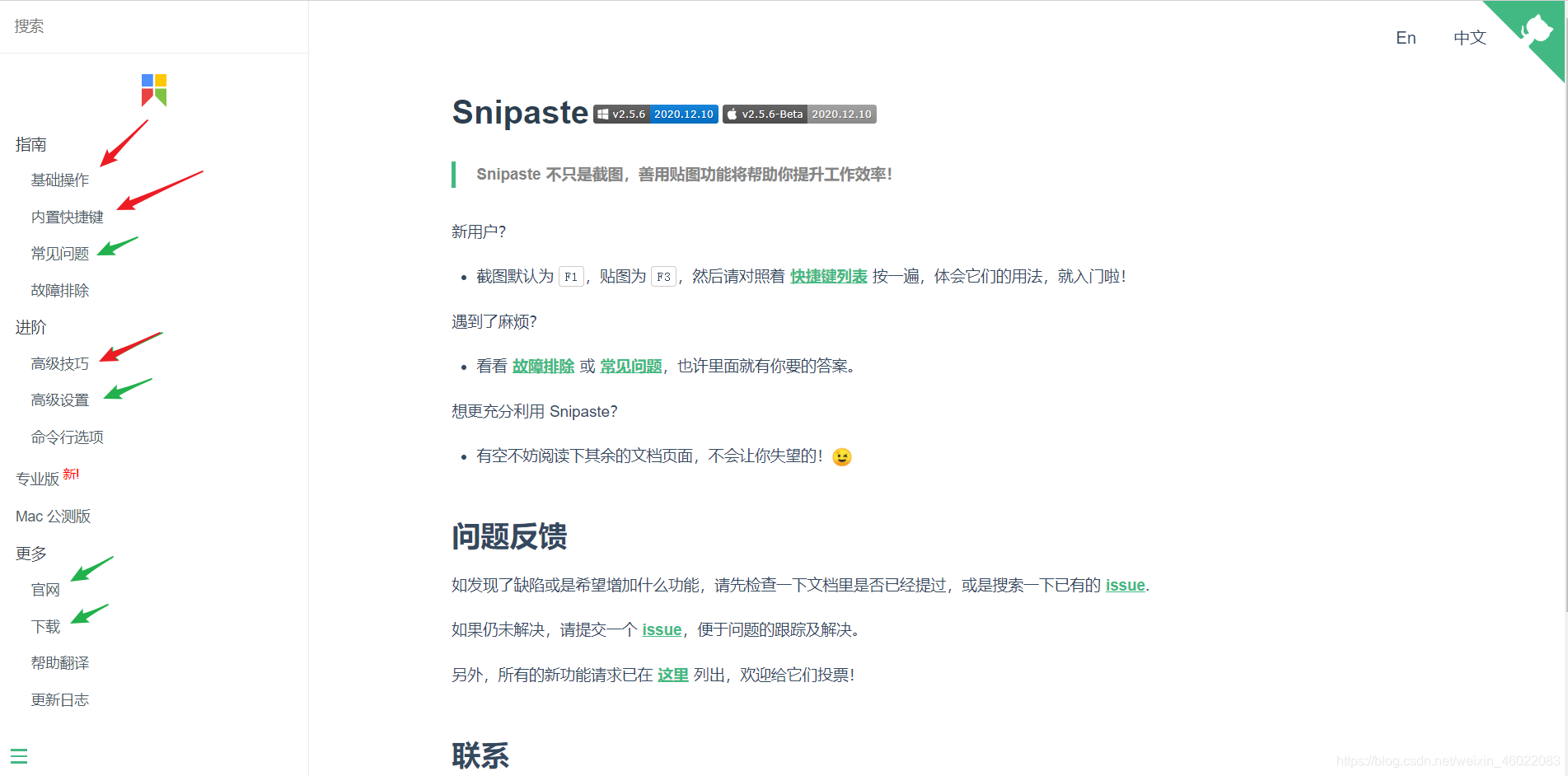目录
前言:
作为一个在校大学生从刚开始只会傻傻的使用手机照相功能对着电脑拍照,到后来逐渐学会使用电脑自带截图(Shift+Win+S)和QQ截图(Ctrl+Alt+A),到现在使用的Sinpaste截图软件,深知使用一个好的截图方式是多么的快乐……
- Snipaste 不只是截图,熟练使用贴图和标注功能,将大大提高我们的办公效率
一、软件下载
snipaste:软件较小(12M),无需安装,下载解压后即可使用
1. 第一步:进入官网下载压缩包
根据个人电脑配置,选择合适的版本
对于Windows 桌面版:
- 推荐下载: v1.16.2
- v2.5.6-Beta :测试版
2. 第二步:解压后双击即可使用
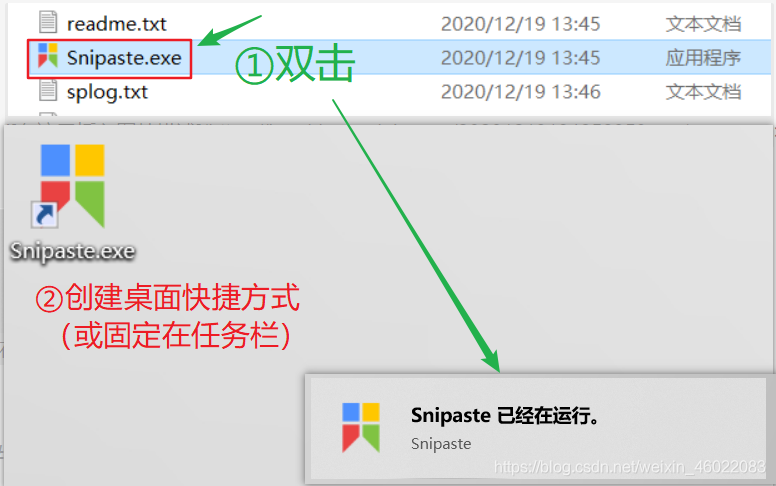
3. 注意:修改快捷键(笔记本电脑)
- 如果你使用的是笔记本电脑,需要设置一下快捷键,右击选中对应快捷键选项,然后按一下键盘上的F1键就ok了(笔记本上的F1键一般是静音)。

4. 查看Snipaste内置快捷键
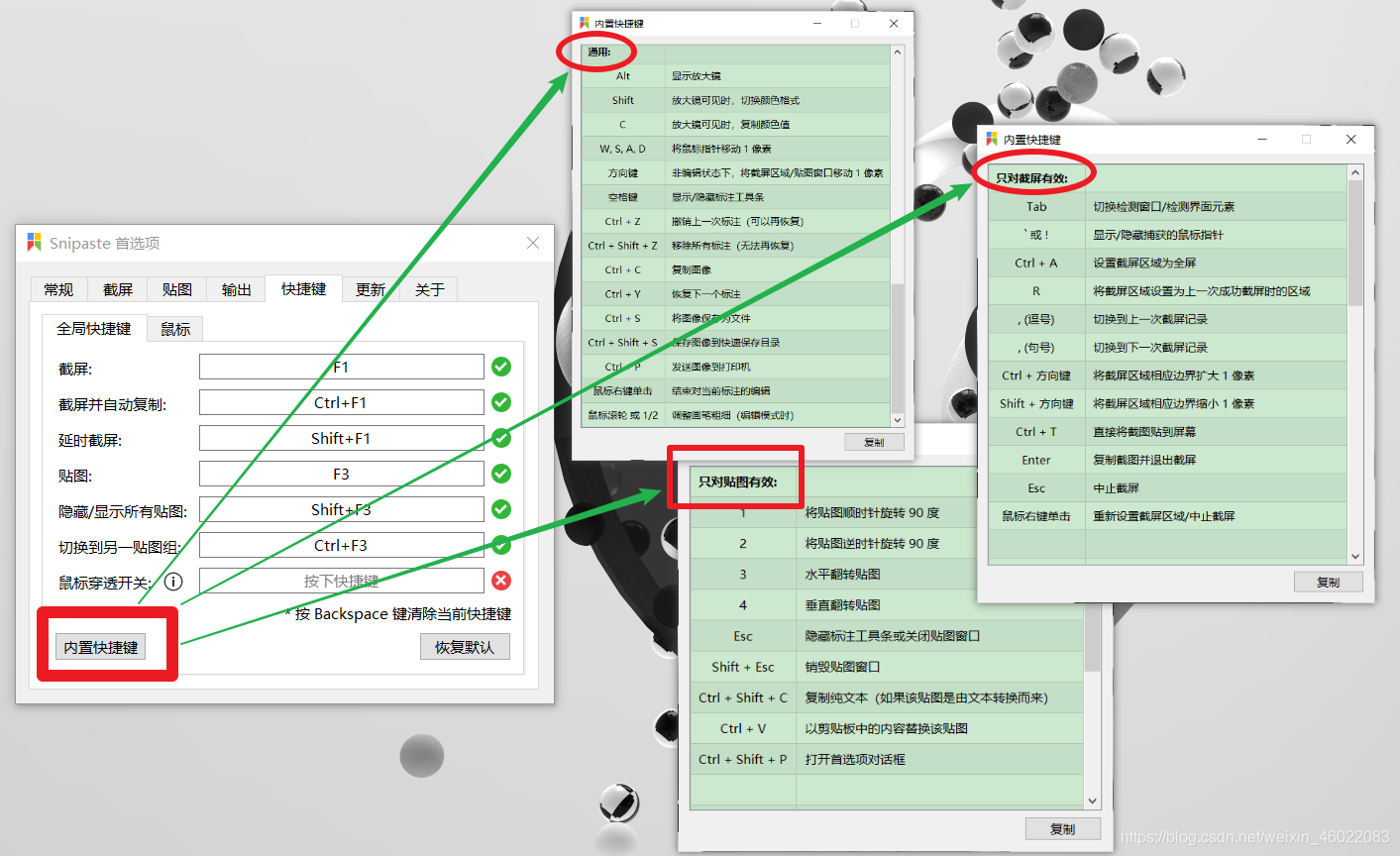
5. Snipaste文档
文档:https://docs.snipaste.com/zh-cn/
在文档中,有对Sinpaste的使用的各种设置和操作技巧演示等,下面文章内容也有文档中常用操作的介绍和其它操作技巧……
二、基本操作
基本操作内容参考 Snipaste文档 和 https://blog.csdn.net/weixin_42881419/article/details/103553964
Snipaste 是一个简单但强大的
贴图工具,同时也可以执行截屏、标注等功能。- 下面的20多种常见操作根据个人需求学习:
1. 常用截图操作(8种)
(1) 开始截图
- 快捷键(默认为 F1)
- 鼠标左键 单击托盘图标
(2) 何谓一次 成功的截图
- 保存到剪贴板 ( / Ctrl + C / Enter / 双击 截屏区域)
- 保存到文件 ( / Ctrl + S)
- 保存到贴图 ( / Ctrl + T)
- 快捷保存 (Shift + / Ctrl + Shift + S)
(3) 取消当前截图
- 任何时刻按 Esc
- 任何时刻点击工具条上的关闭按钮
- 非编辑状态下,按下鼠标右键
- 任何时刻有其他程序的窗口被激活
- 可在选项窗口关闭此行为
(4) 回放截图记录
- 进入截图后,按 , 或 .
- 只有
成功的截图才会出现在截图记录中 - 截图记录的最大数量,可在选项窗口中设置
(5) 逐像素控制光标移动
- W A S D
(6) 像素级控制截取区域
- 按住 鼠标左键 + W A S D(推荐,可实现移动、扩大、缩小区域)
- 移动区域: ↑ ← ↓ →
- 扩大区域:Ctrl + ↑ ← ↓ →
- 缩小区域:Shift + ↑ ← ↓ →
(7) 放大镜
- 放大镜会在合理的时机自动出现和隐藏,如果你需要它的时候它没在,请按 Alt 召唤它
(8) 取色
- 当放大镜可见的时候,按下 C可复制该像素点的颜色值(RGB/Hex)。之后可以 F3 将它贴出,或者Ctrl + V 贴到其他程序里
- 可按下 Shift 来切换颜色格式
2. 常用标注操作(7种)
(1) 手动结束当前图案
- 单击 鼠标右键
(2) 如何重新编辑已经结束的图案
- 按 撤销 直到你需要编辑的图案已经消失,再按 重做
- 将来会支持直接的二次编辑
(3) 画板里没有我想要的颜色
- 请点击那个大的颜色按钮
(4) 调整画笔宽度
- 鼠标滚轮
- 1 2
(5) 调整文字大小
- 拖动文字框四角
(6) 旋转文字
- 拖动文字框上方的小圆点
(7) 将旋转过的文字重新变为水平的
- 按住Shift 再拖动文字框四角
3. 常用贴图操作(14种)
所谓贴图,是指将系统剪贴板中的内容转化成图片,然后作为窗口置顶显示。所以,能否贴出来、贴出来的是什么,取决于系统剪贴板中的内容。
(1) 如何贴图
- 快捷键(默认 F3)
- 鼠标中键 单击托盘图标
- 截图时选择 贴到屏幕
(2) 什么时候可以贴图
- 剪贴板中复制有图像
- 剪贴板中复制有颜色信息
- RGB:3 个 0~255 的整数或 3 个 0~1 的小数
- HEX:以 # 开头的合理色值
- 剪贴板中有文字
- 纯文本
- HTML 文本
- 剪贴板中有文件路径(指复制了文件)
- 文件是图片,会把图像贴出
- 图像贴出后再贴,会把文件路径当做文本贴出
- 文件不是图片,会把文件路径当做文本贴出
- 在选项对话框中可以选择不要将文件路径转化成图片
- 文件是图片,会把图像贴出
(3) 旋转贴图
- 12
(4) 水平/垂直翻转
- 34
(5) 缩放贴图
- 滑动滚轮
- +-
- 拖动贴图窗口的边缘
(6) 设置贴图透明度
- Ctrl + 滑动滚轮
- Ctrl + +-
(7) 使贴图鼠标穿透
- 前往 首选项 - 控制 - 全局快捷键 - 鼠标穿透开关 为其设置快捷键
- 按键触发后,会切换光标所在位置的贴图的鼠标穿透状态
- 如果没有贴图位于光标之下,则取消所有贴图的鼠标穿透状态
(8) 重置贴图为 100% 大小 及 100% 不透明
- 中键单击
- 可自定义
(9) 缩略图模式
- Shift + 左键双击
- 可自定义
(10) 关闭单张贴图
- Esc / 左键双击
- 可自定义
- 被关闭的贴图,可再次被贴出,除非超过“可被恢复的已关闭贴图数”
- 如何恢复:按下贴图键一次或多次
- “可被恢复的已关闭贴图数”可在选项对话框设置(默认设置/建议是 1)
- 当你觉得自己可能不需要这张贴图了,关闭贴图操作是你的首选,因为它同时提供了一种后悔药,防止你刚把贴图关闭就后悔了,想找回来
- 如果你并不希望这张贴图消失,而只是想暂时隐藏它,那么你不应该关闭它,而是使用“隐藏所有贴图”,或者把它移动到另一个贴图分组
- 关闭 Snipaste 时,如果已关闭的贴图没有被显示出来,它们会被自动销毁(即使未达到最大计数)
(11) 隐藏所有贴图
- 快捷键(默认为 Shift +F3)
- 再次按下快捷键将显示所有贴图
- 注意,隐藏所有贴图与上面提到的关闭单张贴图是完全不同的行为,也就是说,隐藏所有贴图不会影响对已关闭贴图的计数
- 被隐藏的贴图不会被自动销毁,即使关闭 Snipaste 时它们都是隐藏状态
(12) 销毁贴图
- Shift + Esc / 在贴图窗口的右键菜单中选 销毁
- 当你确认自己不可能再需要这张贴图,并且不希望这张贴图留下任何痕迹,才建议使用销毁
- 被销毁的贴图,不会再通过贴图键被恢复出来
- 可是再按贴图键,还是贴出来了?
- 这是因为它还在你剪贴板里,Snipaste 是把它当做新的内容贴了出来
- 可是再按贴图键,还是贴出来了?
- 如果希望销毁当前分组的所有贴图,关闭该贴图分组即可
(13) 放大镜
- 和截图时一样,按住 Alt 可唤出放大镜
(14) 取色
- 和截图时一样,放大镜可见时按 C 可复制当前像素点的颜色值
三、软件的使用技巧
使用Snipaste软件截图,开机手动启动后(也可以设置开机自启),使用F1快捷键即可进行自由截图,然后按F3即可使用贴图功能。
下面是我在网上学到的使用Snipaste的操作技巧和注意事项,同时,我也会对此块内容进行不断更新……
1. ESC设置(取消 / 销毁)
- 可通过以下2种方式设置
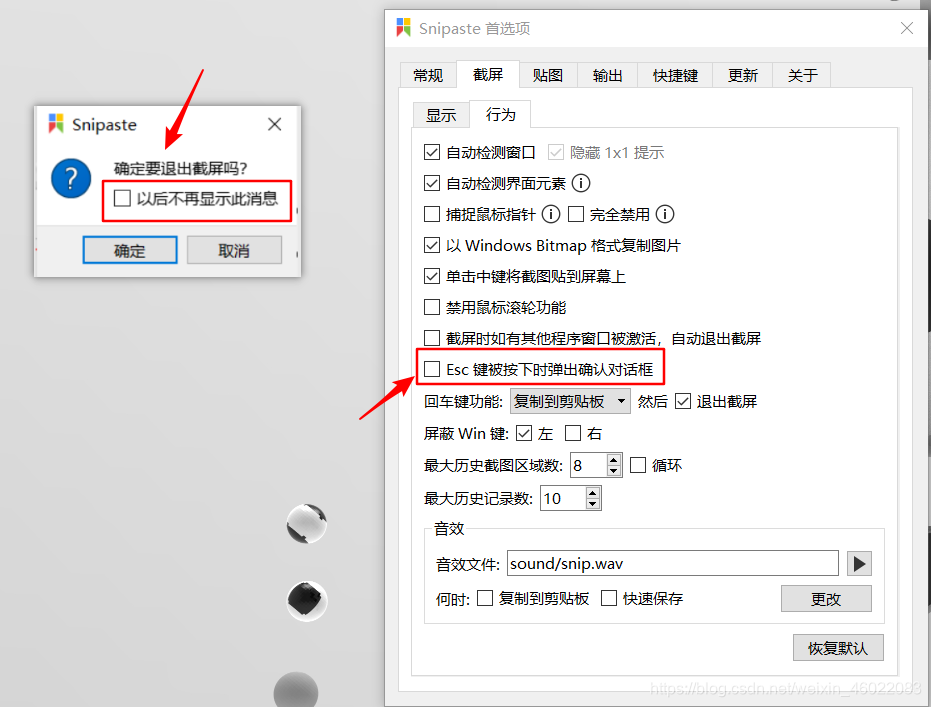
- 取消当前截图:Esc
- 销毁贴图:Shift + Esc
2. 设置截图输出的位置
通过设置自动保存的输出的位置,可以更高效地管理过去和现在想要保存的截图
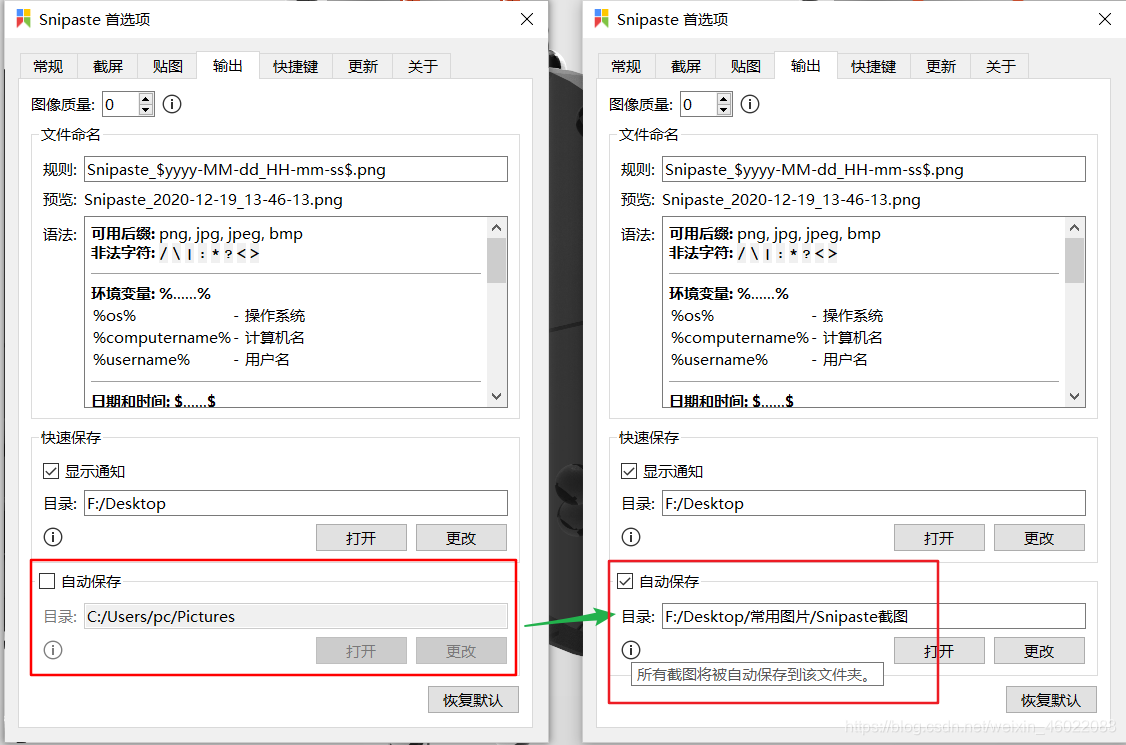
3. 贴图(多个)
F1选好截图后,F3即可进行贴图,也可以多次重复F1和F3在电脑界面上显示多个截图。
贴图这个功能在学习和办公中非常有用,所以熟练使用Snipaste的贴图功能是非常用必要的!
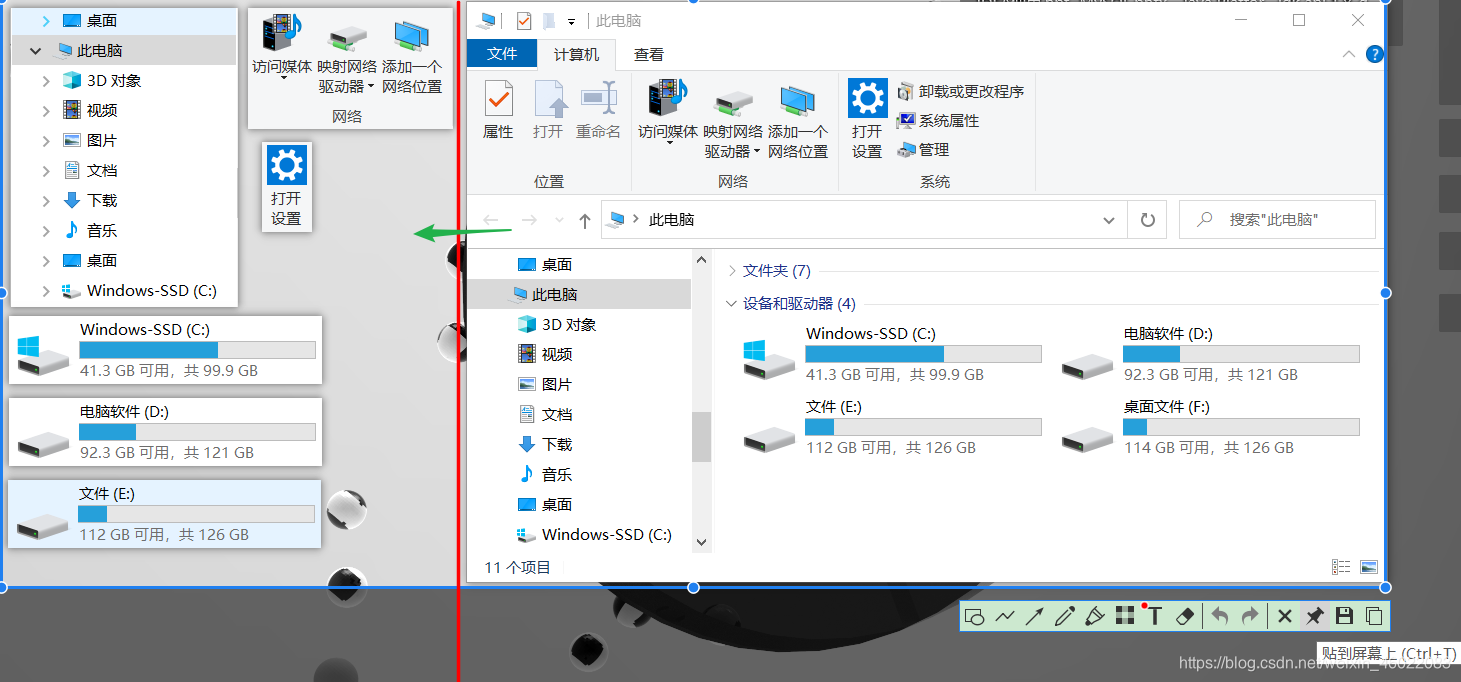
以上内容如有错误,请大家在评论区指正,谢谢支持,共同进步。 加油!!!
同时,我也会对此块内容进行不断更新……
【感谢您的支持,一起加油,进步!!】
如果你知道其它更好的操作技巧,请在评论区分享 !!
相 见 就 是 【 猿 分 】
来源:oschina
链接:https://my.oschina.net/u/4412486/blog/4821485